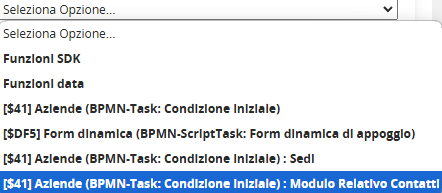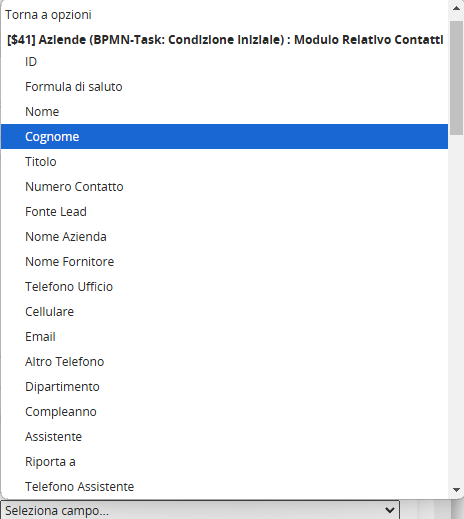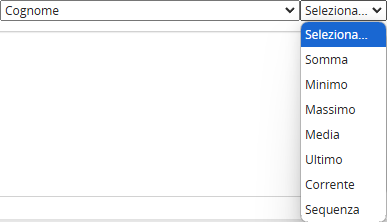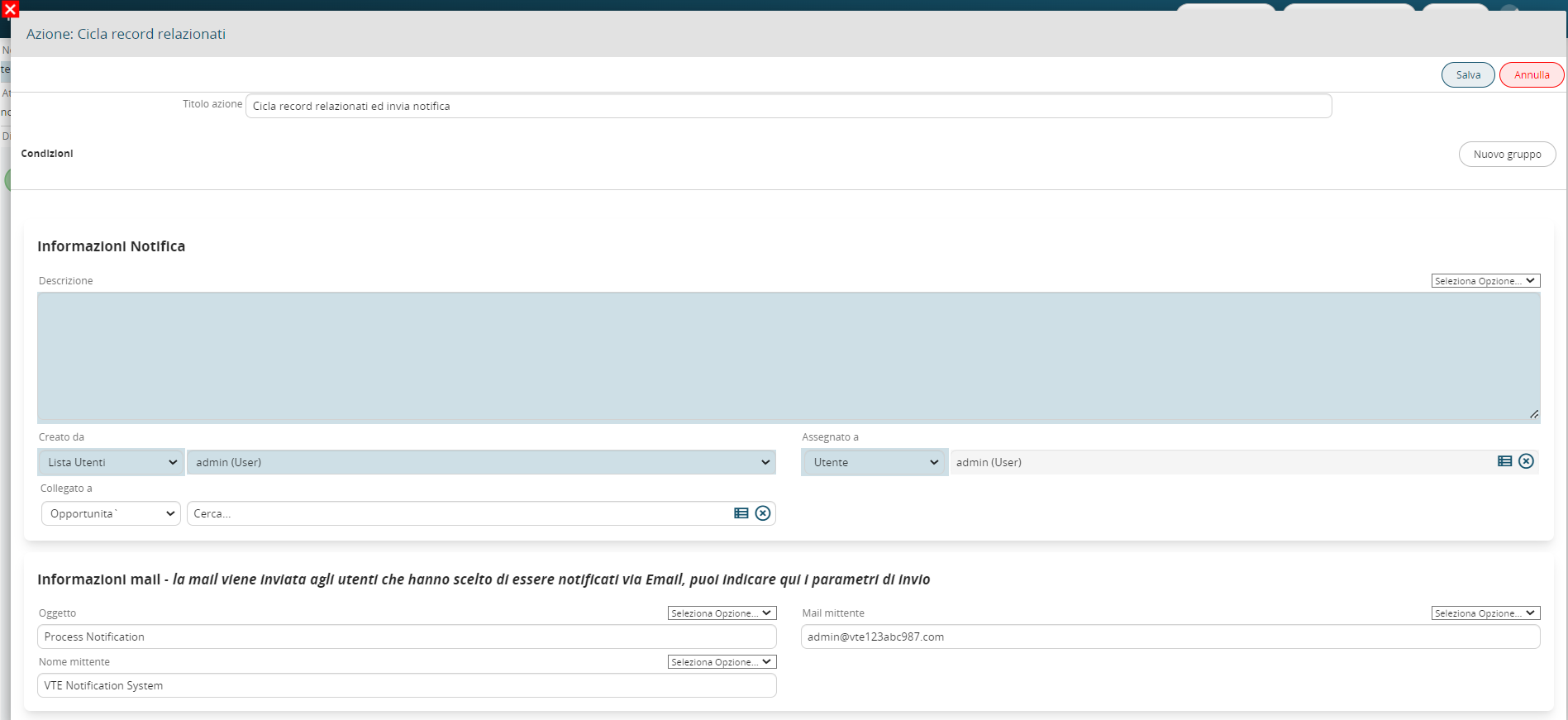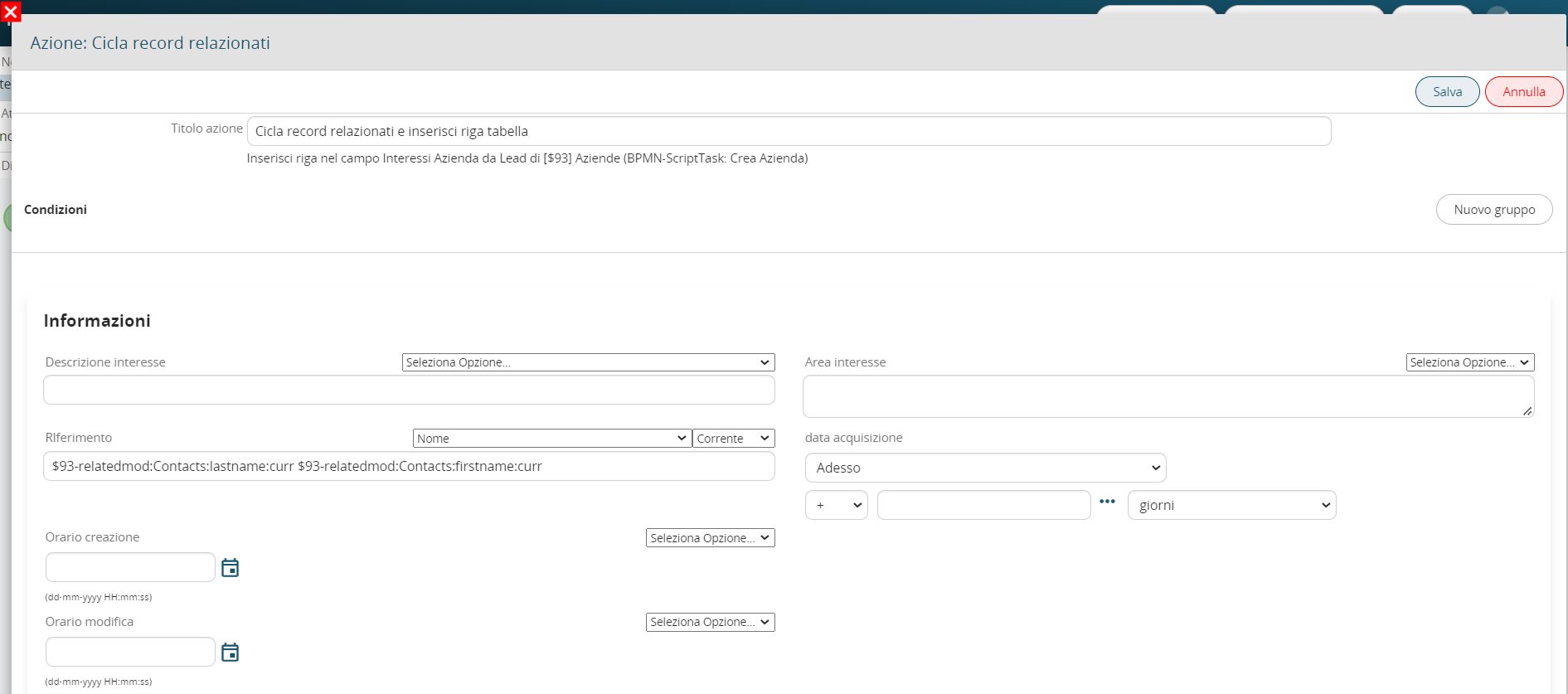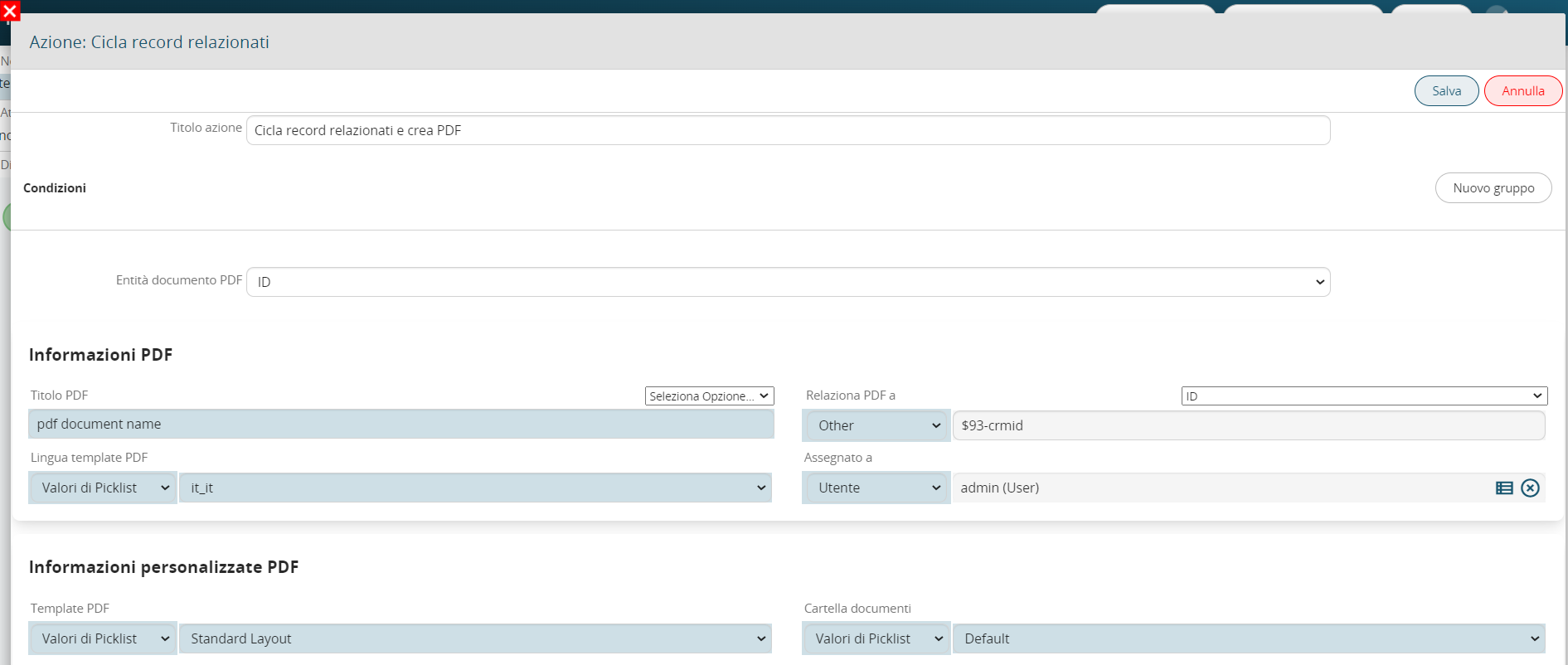3.16 Cicla Record Relazionati
Questa azione permette di utilizzare i record (istanze di un modulo) aventi una relazione 1- N o N - N con il modulo di partenza.
Per poter sfruttare i dati dei record ciclati all'interno dell'azione, il sistema mette a disposizione (nella picklist "Seleziona opzione") una sezione dedicata (Figura 1)
Figura 1
Cliccando sulla sezione specifica, il sistema permette di selezionare rapidamente uno tra i campi presenti nel modulo relazionato preso in esame (Figura 2)
Figura 2
NOTA BENE: il sistema esegue in automatico un filtro basandosi sul campo di partenza dal quale si sta consultando la picklist "Seleziona opzioni", di conseguenza mostrerà solamente lei colonne del campo tabellacampi la cui tipologia può essere accettata dal campo di partenza.
Se, ad esempio, all'interno del campo "Membro di" del modulo Azienda volessi inserire il contenuto delladel colonnacampo di tipo testo "Indirizzo", il sistema non renderò disponibile tale colonna,campoa, questo perché permetterà di selezionare solamente lei colonne del campo tabellacampi di tipologia "Relazionato a".
Una volta selezionato il campo del modulo relazionato che si sta ciclando, verrà presentata un'ulteriore picklist alla destra del campo "Seleziona opzioni", dalla quale sarà possibile selezionare una tra le voci disponibili (Figura 3)
Figura 3
- "Somma" -> solo per lei colonnecampi di tipologia Numero, Valuta e Percentuale, permette di ottenere la somma di tuttiTUTTI i record del modulo relazionato interessato (collegati al modulo di partenza).
ATTENZIONE! -> Questa voce ignora le condizioni inserite nella sezione "Condizioni".
NOTA BENE: questa voce sarà comunque disponibile anche per le altre tipologie di campi ma, logicamente, non produrrà alcun risultato.
-"Minimo" -> solo per lei colonnecampi di tipologia Numero, Valuta e Percentuale, permette di ottenere il valore più basso tra tuttiTUTTI i record del modulo relazionato interessato (collegati al modulo di partenza).
ATTENZIONE! -> Questa voce ignora le condizioni inserite nella sezione "Condizioni".
NOTA BENE: questa voce sarà comunque disponibile anche per le altre tipologie di campi ma, logicamente, non produrrà alcun risultato.
-"Massimo" -> solo per lei colonnecampi di tipologia Numero, Valuta e Percentuale, permette di ottenere il valore più alto tra tuttiTUTTI i record del modulo relazionato interessato (collegati al modulo di partenza).
ATTENZIONE! -> Questa voce ignora le condizioni inserite nella sezione "Condizioni".
NOTA BENE: questa voce sarà comunque disponibile anche per le altre tipologie di campi ma, logicamente, non produrrà alcun risultato.
-"Media" -> solo per lei colonnecampi di tipologia Numero, Valuta e Percentuale, permette di ottenere il valore medio tra tuttiTUTTI i record del modulo relazionato interessato (collegati al modulo di partenza).
ATTENZIONE! -> Questa voce ignora le condizioni inserite nella sezione "Condizioni".
NOTA BENE: questa voce sarà comunque disponibile anche per le altre tipologie di campi ma, logicamente, non produrrà alcun risultato.
-"Ultimo" -> permette di ottenere il valore dell'ultimaultimo record del modulo relazionato interessato (collegati al modulo di partenza).
ATTENZIONE! -> Questa voce ignora le condizioni inserite nella sezione "Condizioni".
-"Corrente" -> permette di ottenere il valore corrente, ovvero il valore del record del modulo relazionato interessato (collegati al modulo di partenza) che si sta ciclando in quel preciso momento
ATTENZIONE! -> Questa voce è l'unica che rispetta le condizioni inserite nella sezione "Condizioni".
-"Sequenza" -> permette di ottenere il valore di unaun record specifico (se presente) del modulo relazionato interessato (collegati al modulo di partenza).
ATTENZIONE! -> Questa voce ignora le condizioni inserite nella sezione "Condizioni".
Per indicare esattamente il numero del record si dovrà compilare il campo che verrà presentato sulla destra e infine cliccare sul pulsante dedicato (Figura 4)
Figura 4 (cliccare sull'immagine per una risoluzione grafica maggiore)
Per prendere in considerazione solamente una parte dei record relazionati, è possibile indicare delle condizioni che permettono di coinvolgere solamente i record che le soddisfano.
Queste condizioni dovranno essere indicate nella sezione "Condizioni sul campo" (Figura 5)
Figura 5 (cliccare sull'immagine per una risoluzione grafica maggiore)
Per ogni record ciclato è possibile eseguire una delle seguenti operazioni:
Invia email
Permette di inviare una mail per ogni record che rispetta le condizioni impostate nella sezione “condizioni sul campo”. (Figura 1)6)
Per considerare tutti i record basterà lasciare non compilata quella sezione.
Figura 16
Crea entità
Permette di creare un’entità di un qualsiasi modulo (standard o custom) per ogni record che rispetta le condizioni impostate nella sezione “Condizioni sul campo”. (Figura 2)7)
Per considerare tutti i record basterà lasciare non compilata quella sezione.
Figura 27
Aggiorna entità
Permette di aggiornare un’entità coinvolta nel processo per ogni record che rispetta le condizioni impostate nella sezione “Condizioni sul campo”Condizioni”. (Figura 3)8)
Per considerare tutti i record basterà lasciare non compilata quella sezione.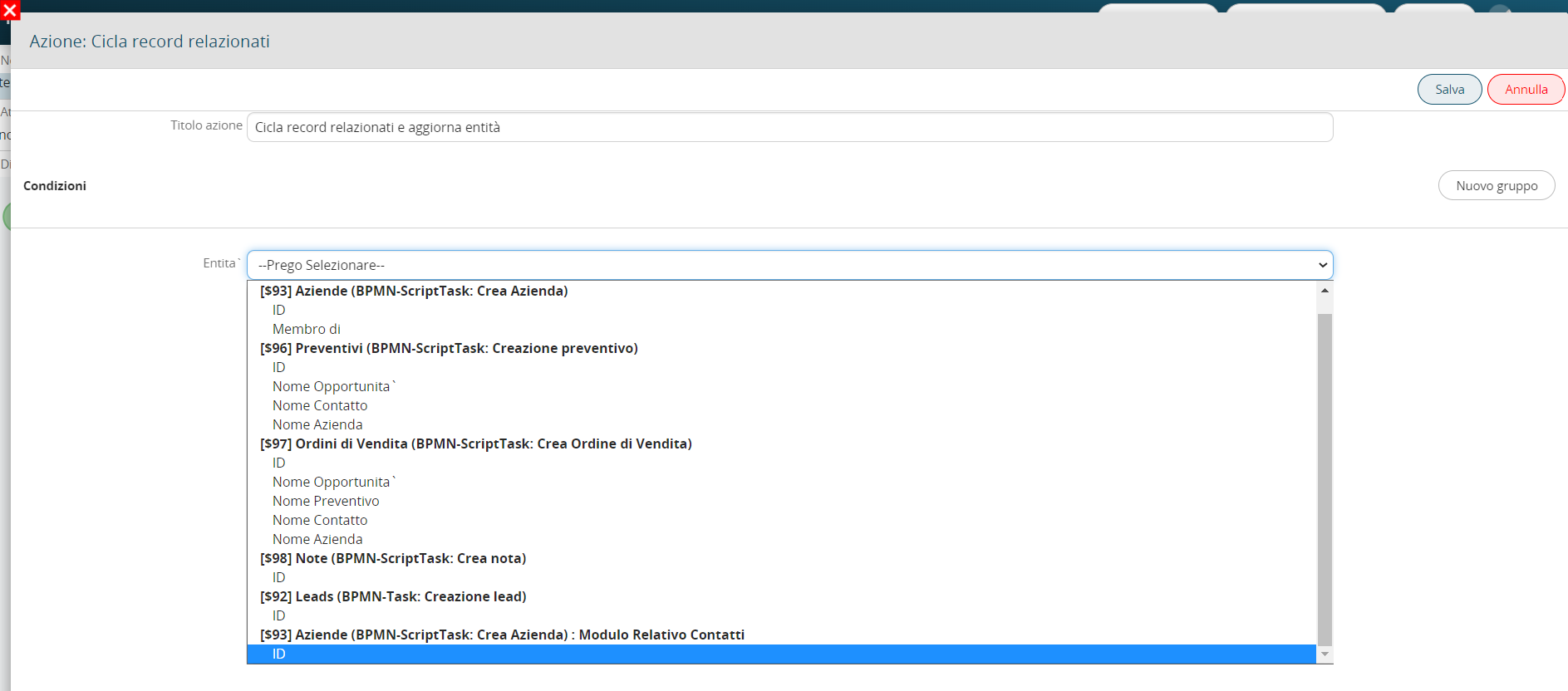
Figura 38
Invio notifica
Permette di inviare una notifica per ogni record che rispetta le condizioni impostate nella sezione “Condizioni sul campo”. (Figura 4)9)
Per considerare tutti i record basterà lasciare non compilata quella sezione.
Figura 49
Inserisci riga tabella
Permette di inserire una riga in un campo tabella presente nelle entità coinvolte nei processi o nelle form di process helper per ogni record che rispetta le condizioni impostate nella sezione “Condizioni sul campo”. (Figure 510 e 6)11)
Per considerare tutti i record basterà lasciare non compilata quella sezione.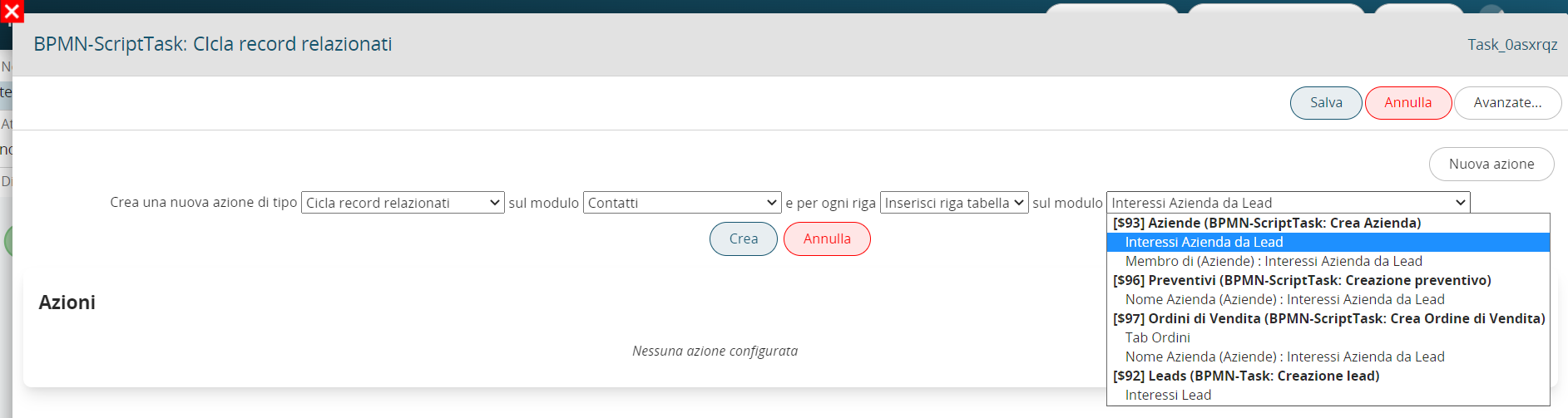
Figura 510
Figura 611
Crea PDF
Permette di creare un PDF per ogni record che rispetta le condizioni impostate nella sezione “Condizioni sul campo”. (Figura 7)12)
Per considerare tutti i record basterà lasciare non compilata quella sezione.
Figura 712